
別の人が同時にソートまたはフィルタリングしている間に、共有スプレッドシートのデータを分析したことがありますか。 Microsoft Excelでカスタマイズされた一時的な表示で、コラボレーション中に狂気を止めることができます。
その間 Microsoft Officeでのリアルタイムコラボレーション 便利でしばしば必要です、それは破壊的になることがあります。データがデータに焦点を当てているときに、シートが突然変わると気を散らすことです。しかし一時的な見方を作成することによって、あなたが自分の仕事を続けるが、あなたが集中する必要があるものにあなたの目を保つことができます。そして最善のもので、そのビューを保存して再利用することができます。
機能の可用性と基本
マイクロソフトはこのExcelのフィーチャシートビューを呼び出します。これはその空室状況のランダウンとそれがどのように機能するかです。
- この機能は、WindowsおよびMac用のMicrosoft Excel 365で、WebのExcelと共に利用可能です。
- Excelデスクトップアプリケーションでは、ファイルをOneDrive、OneDrive for Business、SharePointに保存する必要があります。その他の方法はグレー表示されます。
- 使用しているビューに関係なく、セルレベルで作成した編集は保存されます。
- シートビューはアクティブスプレッドシートにのみ使用可能です。
一時的なシートビューを作成する方法
Microsoft Excelでのシートビューの基本を知っているので、この機能を機能させる時が来ました。 Excelワークブックを開き、シートを選択してビューを作成します。
リボンバーの[表示]タブに向かいます。行の左側のシートビューセクションが表示されます。 「新規」をクリックしてください。
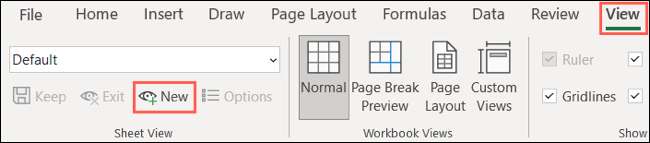
あなたはすぐにあなたのシートの外観の違いに気付くでしょう:
- 列および行のヘッダーは黒の背景に変更されます。
- 一時ビューはリボンのシートビュードロップダウンに表示されます。
- シートタブ名の横に目のアイコンが表示されます。現在のシートビュー名を表示するには、アイコンの上にカーソルをカーソルを置きます。
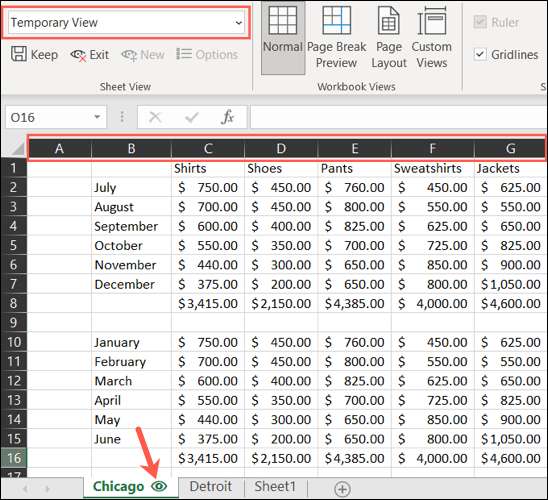
あなたがこの新しい一時的な見方にあると、あなたは同じことをしている他の人からの混乱なしであなたのシートに取り組むことができます。これにより、一人で働いていた場合は、フィルタリングして並べ替えることができます。
他の人が積極的にある場合 フィルターとソートでシートに取り組んでいます あなたが彼らの仕事を見たいのか、あなた自身のものを見たいのかを尋ねられるでしょう。
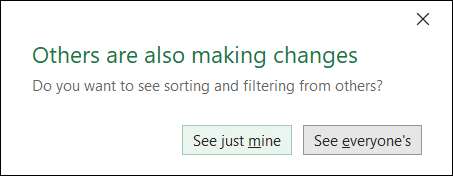
一時ビューを保存してください
シートビューの1つの素晴らしい機能は、それを保存できることです、そして、1枚ずっと複数の節約できます。リボンのシートビューセクションにある「維持」をクリックすると、これを行うことができます。これにより、ビューをView1、View2などのデフォルト名で保存します。
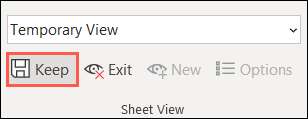
リボンのシートビュードロップダウンボックスをクリックして自分の名前を付けて表示を保存することもできます。
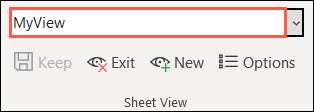
シートビューを切り替えるか離れます
シートビュードロップダウンボックスを使用して、いつでも別のビューに変更します。デフォルトビューに戻るには、ドロップダウンリストからそのオプションを選択します。ビューを残すだけで、[終了]をクリックします。
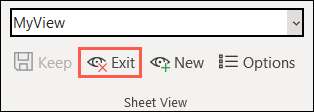
シートの他の景色
使用して保存したビューは非公開ではありません。シートを共有している人は誰でも見ることができ、それらの見解を見ることができます。そして彼らは自分の意見を創造することができます。シートビュードロップダウンボックスにそれぞれが表示されます。
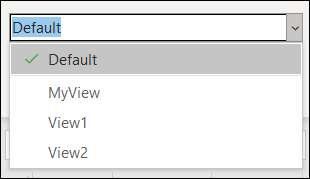
これは善と悪です。他の人が保存したビューを活用できるのでお勧めします。しかし、意図的にそうであるかどうかにかかわらず、誰でもビューを変えることができるのでそれは悪いです。ただこれを念頭に置いてください。
シートビューを管理します
シートビューの名前を変更、複製、または削除したい場合は、リボンのシートビューセクションの[オプション]をクリックします。
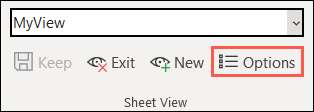
すべてのユーザーが保存したビューを1つの場所に管理できます。
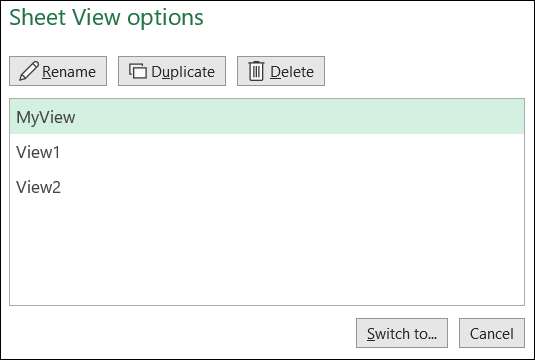
データを分析する途中で、フィルタ、およびソートオプションを使用すると、Excelの一時的なシートビューが手直しから保存することができますが、他のものは同時にワークブックを使用します。ワークブック設定を保存できるビューに興味がある場合は、チェックアウトしてください。 Excelでカスタムビューを使う方法 。
関連している: Excelでカスタムビューを使用する方法ワークブック設定を保存する







